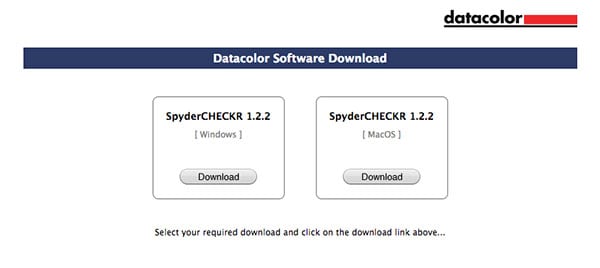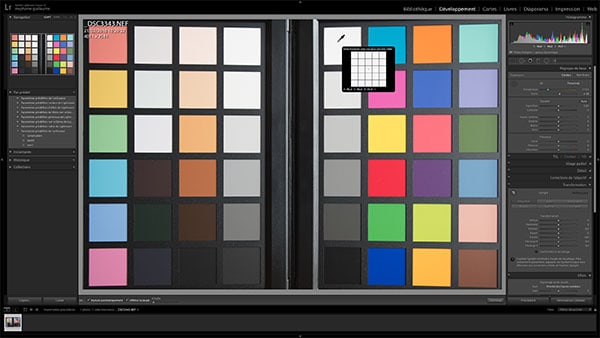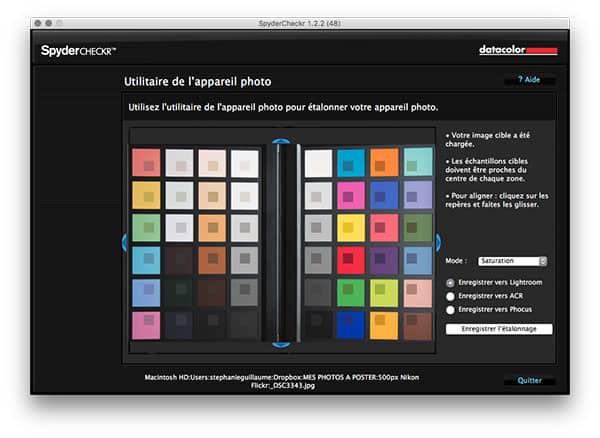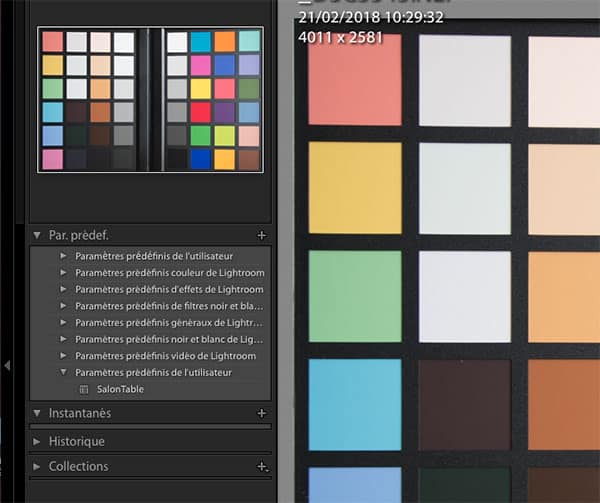Prenez le contrôle de votre étalonnage photo avec le SpyderCHECKR de Datacolor.
Les photographes utilisent souvent plusieurs appareils et objectifs lors d’une séance photo, en particulier lors de mariages ou d’évènements. La consistance et l’harmonie des couleurs deviennent alors difficiles à gérer. Le SpyderCHECKR se propose de vous faciliter la tâche en vous donnant le contrôle sur les couleurs, de la capture jusqu’au résultat final, afin de créer une histoire visuelle cohérente.
Pourquoi utiliser le SpyderCHECKR ?
Le SpyderCHECKR de Datacolor offre une manière rapide et fiable de calibrer les couleurs de vos différentes combinaisons d’appareils et d’objectifs. Le logiciel de calibrage SpyderCHECKR analyse les résultats de votre image de référence et crée instantanément un profil sous forme de preset que vous pouvez ensuite appliquer dans votre flux de travail avec un logiciel d’importation Raw comme Photoshop et Lightroom d’Adobe ou encore Phocus d’Hasselblad, pour une correction automatique des couleurs.
- Abordable : Couleur pigmentée professionnelle et charte de gris à un prix abordable
- Portable : Le SpyderCHECKR est doté d’une housse en plastique mince et durable qui se glisse facilement dans votre fourre-tout et permet d’éviter un éventuel endommagement.
- Professionnel : Le SpyderCHECKR possède des pastilles de couleur de grande taille à conception spectrale et est livré avec un logiciel de correction HSL de haute précision.
- Facile d’utilisation : Le logiciel SpyderCHECKR est facile à utiliser et est accompagné d’un guide d’utilisation clair.
Comment utiliser le SpyderCHECKR : guide pas-à-pas
Étape 1
Installez le logiciel SpyderCHECKR sur votre ordinateur.
Étape 2
Capturez une image du SpyderCHECK avec l’appareil que vous souhaitez calibrer. Éclairez votre carte à un angle de 45 degrés et utilisez un éclairage homogène. Éliminez les ombres et les reflets. Réglez votre appareil de manière à ce que la cible SpyderCHECKR apparaisse dans le cadre mais ne le remplisse pas totalement. Assurez-vous que le capteur de l’appareil et la carte sont bien parallèles. Choisissez l’exposition adéquate, optez pour une faible sensibilité et capturez la cible si possible au format RAW.
Étape 3
Importez la photo de la carte dans votre logiciel de traitement. Recadrez et pivotez l’image et effectuez les corrections d’exposition adéquates (réglez la balance des gris et les points noirs et blancs). Assurez-vous que l’image cible est en entier, avec le contour noir de la carte, permettant la rotation automatique dans le logiciel.
Étape 4
Exportez votre image manuellement ou directement à partir de Lightroom ou de Phocus. Lancez ensuite l’application SpyderCHECKR Camera Utility si elle ne se lance pas automatiquement et alignez les pastilles de couleur avec les carrés échantillons, s’ils ne sont pas déjà alignés. Sauvegardez et renommez le préréglage.
Étape 5
Relancez votre application de traitement d’image pour accéder à votre nouveau préréglage. Une fois que vous avez sélectionné vos photos, appliquez-y le préréglage de correction couleur pour votre appareil dans votre application de traitement d’image. Ici, dans Lightroom, un préréglage (preset) a été créé dans les Paramètres prédéfinis de l’utilisateur. Il porte le nom que vous lui avez donné dans l’application précédente.
Pour plus d’informations sur le SpyderCHECKR, rendez-vous sur ce lien.